Là một người đã có nhiều trải nghiệm không mấy dễ chịu với các dòng mini PC trước đây, đặc biệt là về khả năng kết nối internet, tôi thường xuyên đối mặt với những vấn đề gây ức chế, khiến các thiết bị như Geekom A8 hay Khadas Mind không thể trở thành máy tính chính thức của mình. Tuy nhiên, khi nhận được chiếc mini PC Geekom IT15 để đánh giá, mọi thứ đã có một sự khác biệt đáng kinh ngạc. Thường thì, tôi sẽ cố gắng chấp nhận những sự cố Wi-Fi và chỉ đề cập chúng trong bài đánh giá. Đôi khi, tôi thậm chí phải di chuyển chiếc PC đến gần bộ định tuyến mới có thể sử dụng và hoàn thành công việc. Nhưng lần này, tôi đã quyết định thử một cách tiếp cận khác: tôi đã xóa hoàn toàn Windows 11 khỏi thiết bị và cài đặt Ubuntu lên đó. Tin hay không thì tùy, nhưng chính điều này đã biến chiếc mini PC này trở nên có thể sử dụng được. Mặc dù chưa hoàn hảo, nhưng nó đã đủ tốt để tôi có thể dùng làm máy làm việc chính, và thậm chí viết bài đánh giá này. Hãy cùng tìm hiểu chi tiết về hành trình này.
Các Vấn Đề Về Kết Nối Mạng Trên Windows 11
Trải Nghiệm Ban Đầu Đầy Thất Vọng
Khi lần đầu nhận được chiếc Geekom IT15, tôi đã thực hiện các bước thiết lập quen thuộc: đặt máy lên bàn làm việc chính (thay thế cho PC cũ), hoàn tất quá trình cài đặt Windows 11 OOBE và chuẩn bị cho các bài kiểm tra hiệu năng. Ban đầu, tôi không nhận ra ngay vấn đề, vì tôi để máy tự cập nhật Windows 11 trong một khoảng thời gian. Nhưng khi quay lại và khởi động vào màn hình desktop, vấn đề trở nên rõ ràng. Việc tải xuống các ứng dụng benchmark như Geekbench và Cinebench diễn ra rất ì ạch, mặc dù cuối cùng cũng hoàn tất.
Hiệu suất mạng kém không phải là điều quá mới lạ đối với tôi, vì văn phòng của tôi khá xa bộ định tuyến trong nhà, và nhiều mini PC không có card mạng hoặc driver thực sự tốt. Tuy nhiên, tình trạng này trên Geekom IT15 rõ ràng là tồi tệ hơn bình thường. Dù vậy, tôi vẫn cố gắng hoàn thành tất cả các bài kiểm tra hiệu năng. Nhưng khi tôi bắt đầu thực hiện các công việc thực tế trên chiếc mini PC này, mọi thứ càng trở nên tồi tệ hơn.
Tôi thường tham gia các cuộc gọi nhóm Discord để duy trì sự tập trung, đó là một không gian làm việc chung và hỗ trợ trách nhiệm. Nhưng với Geekom IT15 chạy Windows 11, tôi không thể kết nối. Các cuộc gọi không thể thiết lập đúng cách, tôi không thể thấy video của bất kỳ ai, cũng như không thể bật camera của mình. Quyết định thay đổi, tôi thử di chuyển toàn bộ thiết lập đến phòng khách, nơi có bộ định tuyến. Tình hình không cải thiện nhiều. Cuộc gọi vẫn không thể kết nối, và việc tải ảnh lên nền tảng nội dung cũng gặp lỗi. Tôi có thể đã thử đặt lại Windows, nhưng vào thời điểm đó, tôi đã quyết tâm xem liệu Linux có thể giải quyết vấn đề không. Tôi đã tải Ubuntu bằng một máy tính khác, tạo ổ đĩa cài đặt, sau đó xóa Windows khỏi Geekom IT15.
Ubuntu Đã Tạo Nên Sự Khác Biệt Lớn
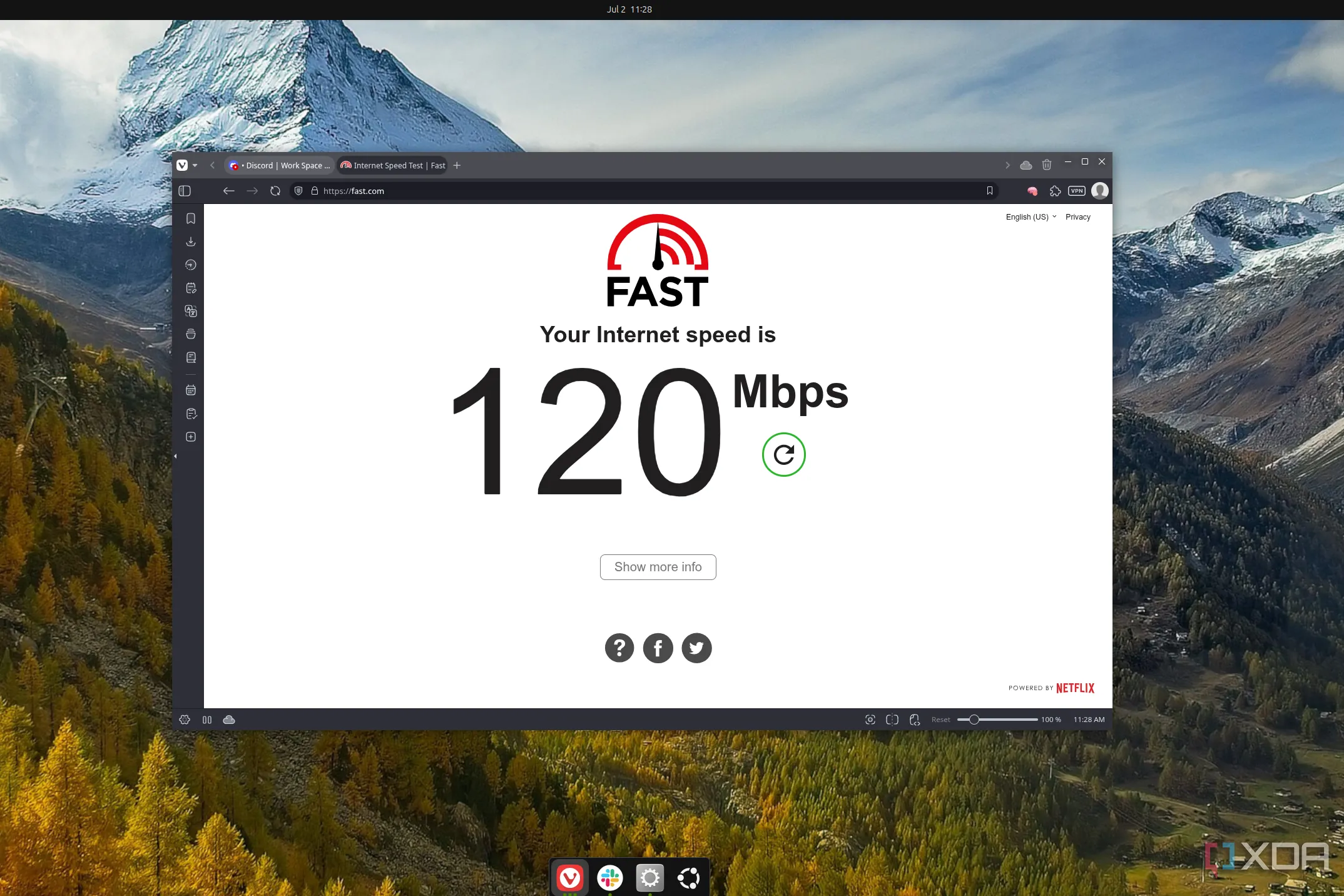 Kết quả kiểm tra tốc độ internet 120Mbps trên Ubuntu qua Vivaldi trên Geekom IT15
Kết quả kiểm tra tốc độ internet 120Mbps trên Ubuntu qua Vivaldi trên Geekom IT15
Sự khác biệt gần như ngay lập tức được nhận thấy. Đột nhiên, tôi có thể tham gia cuộc gọi Discord và tải tệp lên một cách dễ dàng. Mặc dù tốc độ kiểm tra vẫn chưa cao như mong đợi từ một card Wi-Fi 7, nhưng chiếc máy tính hoạt động hoàn hảo khi ở gần bộ định tuyến. Vì vậy, tôi đã di chuyển nó trở lại văn phòng của mình, và thật đáng ngạc nhiên, nó vẫn hoạt động! Một lần nữa, không phải là tốt nhất có thể, nhưng nó hoạt động ổn định, và tôi đã sử dụng chiếc mini PC này theo cách đó kể từ đó.
Điều đó không có nghĩa là mọi thứ hoàn hảo, và rõ ràng vẫn còn một số vấn đề liên quan đến phần cứng. Vài ngày qua, tôi nhận thấy các cuộc gọi bị ngắt kết nối thường xuyên hơn và một số trang web tải chậm do kết nối liên tục đặt lại. Tôi đã khắc phục điều này bằng cách chuyển sang kênh 2.4GHz của mạng, nhưng điều đó không nên là yêu cầu bắt buộc khi mà chiếc Mac Mini của tôi vẫn đạt tốc độ khoảng 700Mbps trên kết nối 5GHz ở cùng vị trí. Tôi chưa bao giờ thử kết nối 2.4GHz trên Windows, nhưng mạng 5GHz vẫn hoạt động tốt hơn nhiều trên Ubuntu, vì vậy tôi vẫn dành lời khen cho Linux. Nó đã biến chiếc PC này trở nên có thể sử dụng được và mang lại trải nghiệm dễ chịu trong hầu hết thời gian.
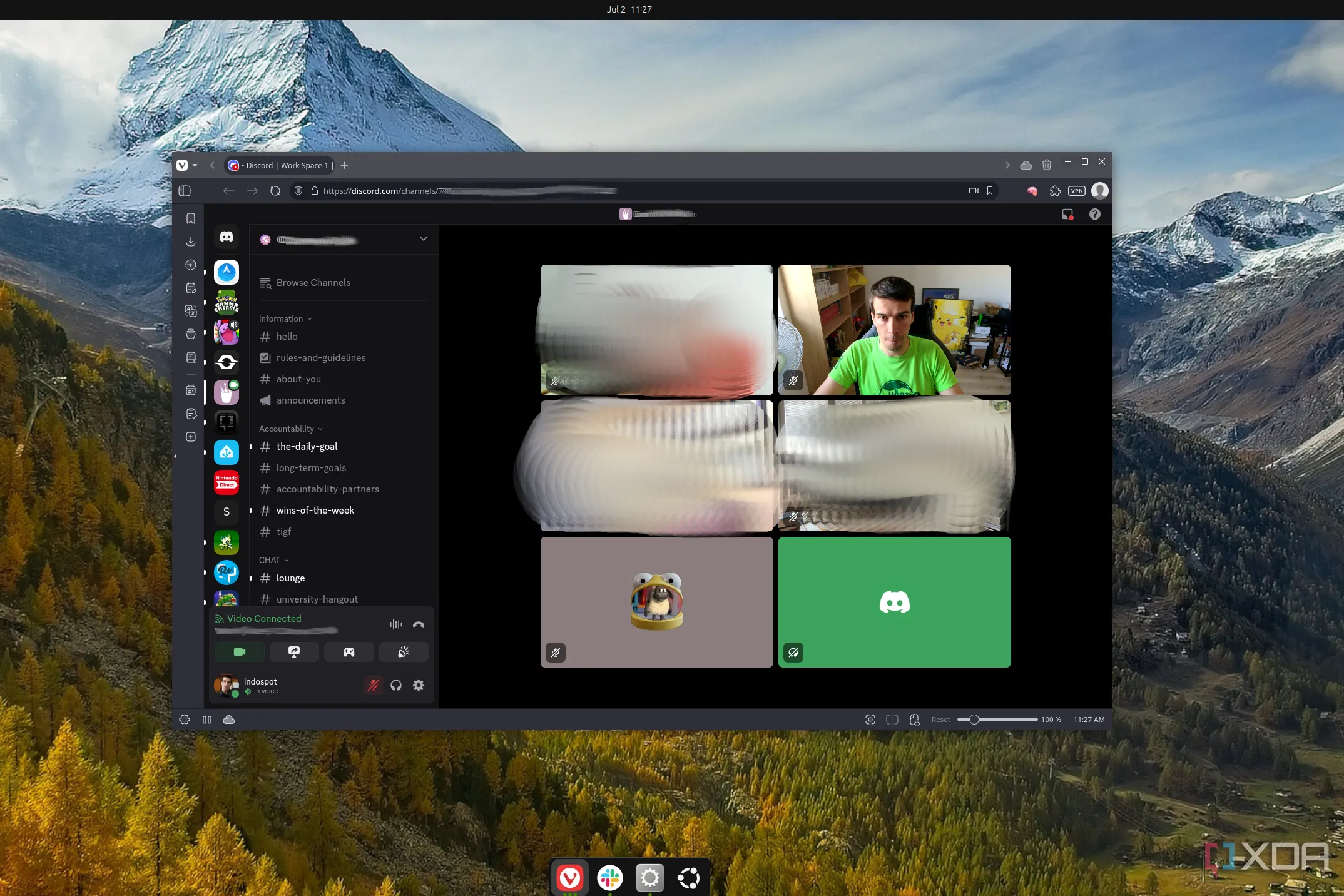 Màn hình cuộc gọi Discord hoạt động ổn định trên trình duyệt Vivaldi cài đặt trên hệ điều hành Linux
Màn hình cuộc gọi Discord hoạt động ổn định trên trình duyệt Vivaldi cài đặt trên hệ điều hành Linux
Lỗi Hiển Thị Cũng Được Cải Thiện Đáng Kể
Vấn Đề Phổ Biến Với Mini PC
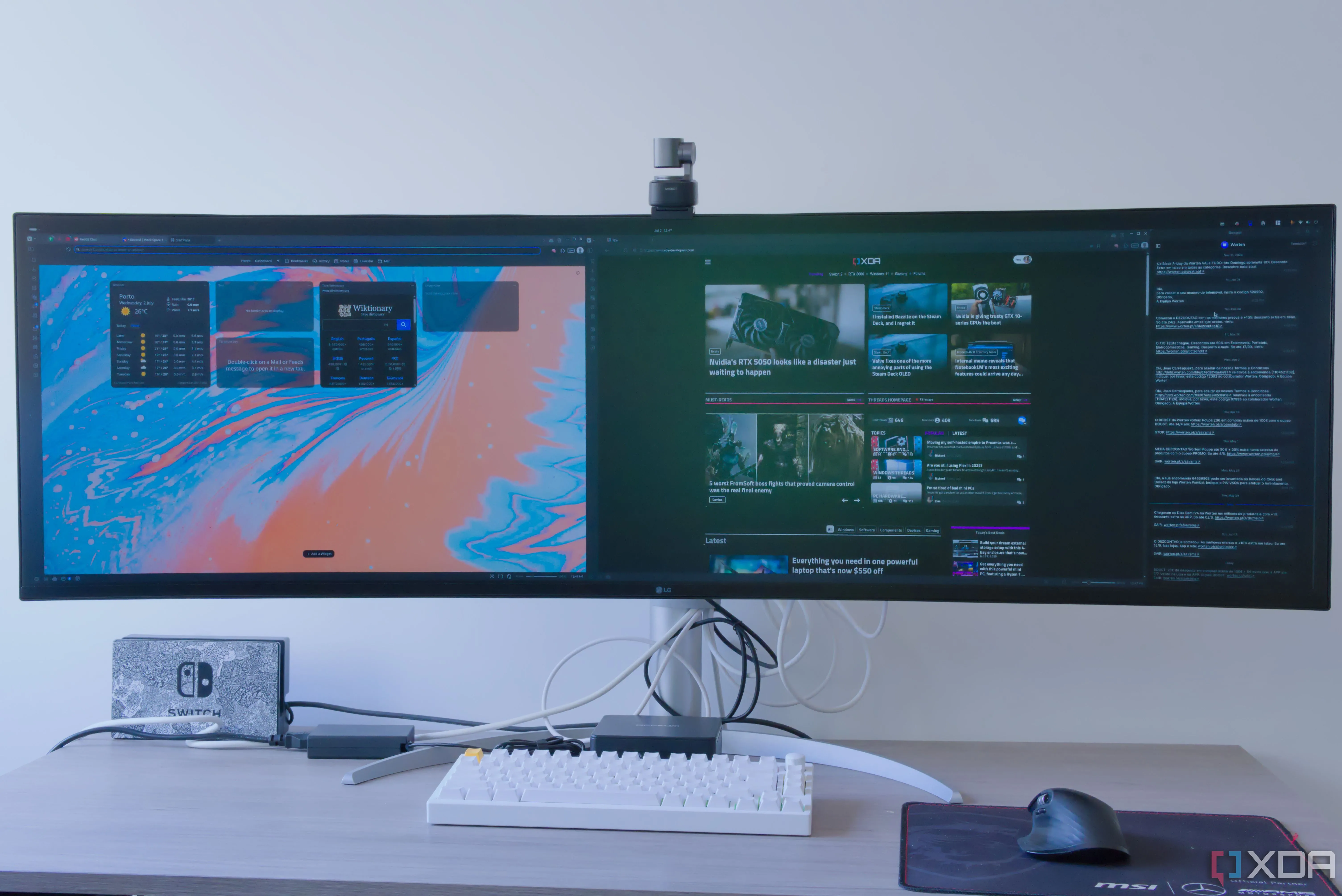 Hệ thống máy tính bàn với màn hình hiển thị nhiều ứng dụng đang mở trên giao diện Ubuntu, cho thấy sự ổn định khi kết nối
Hệ thống máy tính bàn với màn hình hiển thị nhiều ứng dụng đang mở trên giao diện Ubuntu, cho thấy sự ổn định khi kết nối
Một vấn đề khá dai dẳng với hầu hết các mini PC tôi đã thử nghiệm, với mức độ nghiêm trọng khác nhau, là màn hình của tôi thỉnh thoảng sẽ nhấp nháy đen khi tôi sử dụng nó qua kết nối USB-C (đây là cổng kết nối tôi ưu tiên). Cho đến gần đây, chiếc mini PC duy nhất tôi không gặp vấn đề này là Mac Mini, điều này cho thấy rằng, một lần nữa, có lẽ có điều gì đó không ổn với nhiều mini PC chạy Windows trên thị trường.
Khi sử dụng Geekom IT15, tôi nhận thấy vấn đề quen thuộc này. Các lần nhấp nháy khá thường xuyên, có lẽ xảy ra khoảng 10 phút một lần, gây ra sự gián đoạn khá khó chịu, nhưng là điều tôi có thể chấp nhận được. Các lần nhấp nháy rất ngắn gọn, vì vậy tôi thường không quá bận tâm.
Màn Hình Ổn Định Hơn Với Ubuntu
Tuy nhiên, sau khi cài đặt Linux, tôi chưa bao giờ gặp lại vấn đề này nữa. Trong suốt thời gian tôi sử dụng Geekom IT15 trên Ubuntu, màn hình chưa bao giờ nhấp nháy khi tôi đang sử dụng nó, và tôi có thể làm việc một cách yên bình mà không cần quá lo lắng. Các vấn đề về kết nối màn hình vẫn phát sinh, nhưng theo những cách ít gây khó chịu hơn nhiều. Đôi khi, khi đánh thức máy tính khỏi chế độ ngủ, hình ảnh sẽ bị đóng băng trên màn hình khóa, mặc dù máy tính vẫn đang hoạt động. Rút cáp màn hình ra và cắm lại, hoặc tắt rồi bật lại màn hình thường sẽ khắc phục được.
Vâng, tôi chắc chắn rằng đây có thể là một vấn đề với màn hình của tôi. Mặc dù xảy ra ít thường xuyên hơn nhiều, ngay cả Mac Mini của tôi cũng không hoàn toàn không có vấn đề, đôi khi nó sẽ không hiển thị bất kỳ đầu ra nào khi tôi khởi động, điều này được khắc phục bằng cách làm tương tự. Nhưng cả macOS và Linux chỉ gặp vấn đề khi khởi động hoặc khi đánh thức khỏi chế độ ngủ, và sau đó không bao giờ nữa khi tôi sử dụng máy tính, vì vậy nó không gây gián đoạn nhiều.
Những Thách Thức Khi Chuyển Sang Linux
Mặc dù Linux đã biến chiếc PC này trở nên có thể sử dụng được và, thẳng thắn mà nói, khá ổn định, tôi vẫn cần phải đề cập rằng việc chuyển sang Linux không phải là một nhiệm vụ hoàn toàn đơn giản, và tôi đã gặp một vài vấn đề gây khó chịu.
Khó Khăn Ban Đầu Về Âm Thanh và Tương Thích Thiết Bị
Tôi nghĩ vấn đề lớn nhất là làm cho âm thanh hoạt động đúng cách. Ban đầu, âm thanh dường như hoạt động tốt, nhưng sau đó nó ngừng hoạt động, và vẫn có cảm giác như nó lúc có lúc không, mặc dù chủ yếu là nó đã hoạt động khi tôi cần. Vấn đề là loa màn hình của tôi được nhận diện đúng cách và thanh trượt âm lượng vẫn ở đó, nhưng không có âm thanh phát ra. Tôi đã thử tải lại ALSA, cài đặt pulseaudio và một vài thứ khác, và nó chủ yếu hoạt động tốt bây giờ, nhưng tôi vẫn không thể nói cho bạn biết nguyên nhân thực sự là gì. Nhân tiện, microphone trên tai nghe Bluetooth của tôi cũng không ổn định trên Linux, và tôi không phải lúc nào cũng có thể sử dụng nó cho các cuộc gọi vì đó chỉ là may rủi.
Phức Tạp Trong Quản Lý Ứng Dụng
Một vấn đề khác tôi đã biết về Linux là việc phân phối ứng dụng khá lộn xộn và gây nhầm lẫn. Có rất nhiều định dạng, và khả năng tương thích trên các bản phân phối Linux có thể không nhất quán, vì vậy rất khó để theo kịp. Ubuntu chạy cả gói DEB và gói Snap (sản phẩm của riêng Canonical) ngay từ đầu, nhưng tôi thấy rằng nó không hoạt động tốt lắm với định dạng AppImage tự chứa, vì tôi chưa bao giờ có thể chạy một trong các tệp này mà không cần giải nén chúng và thực hiện một số chỉnh sửa để có được quyền thích hợp. Sau đó còn có Flatpak, định dạng mà tôi đã quan tâm hơn gần đây.
Tất cả những điều này đã hơi khó hiểu so với hành vi khá tiêu chuẩn trên Windows, nhưng điều không giúp ích là một số ứng dụng hoạt động khác nhau tùy thuộc vào cách chúng được đóng gói. Ban đầu tôi đã cài đặt trình duyệt Vivaldi thông qua App Center của Ubuntu bằng định dạng Snap, nhưng khi tôi sử dụng nó, Vivaldi dường như không hỗ trợ tăng tốc phần cứng. Nếu tôi mở một cuộc gọi Discord trong một cửa sổ và một video YouTube trong cửa sổ khác, video YouTube sẽ bị mất rất nhiều khung hình. Tôi nghĩ đó thực sự là một vấn đề driver hoặc gì đó do PC có đồ họa tích hợp, nhưng sau đó tôi đã thử cài đặt phiên bản Deb của Vivaldi từ trang web, và sau đó là phiên bản Flatpak, và cả hai đều không gặp vấn đề tương tự. Chúng hoạt động hoàn toàn tốt, ngoại trừ một lỗi hình ảnh khi khởi chạy lần đầu.
Thiếu Hụt Ứng Dụng Chuyên Dụng
Nếu không, việc điều chỉnh sang Linux đương nhiên cần một chút thời gian nếu bạn đến từ một PC Windows, nhưng phần lớn, tôi đã thiết lập được một quy trình làm việc rất phù hợp với mình, và quá trình chuyển đổi diễn ra khá suôn sẻ. Điều lớn nhất tôi đã bỏ lỡ là sử dụng Adobe Lightroom. Tôi đã thử Darktable và RawTherapee để làm việc với các tệp RAW, nhưng trong khi tùy chọn thứ hai hoạt động tốt với tôi, nó không hề dễ dàng như sử dụng Lightroom, và tôi không nhận được cùng chất lượng kết quả.
Đánh Giá Hiệu Năng Thực Tế
So Sánh Hiệu Năng Geekbench 6 Giữa Hai Nền Tảng
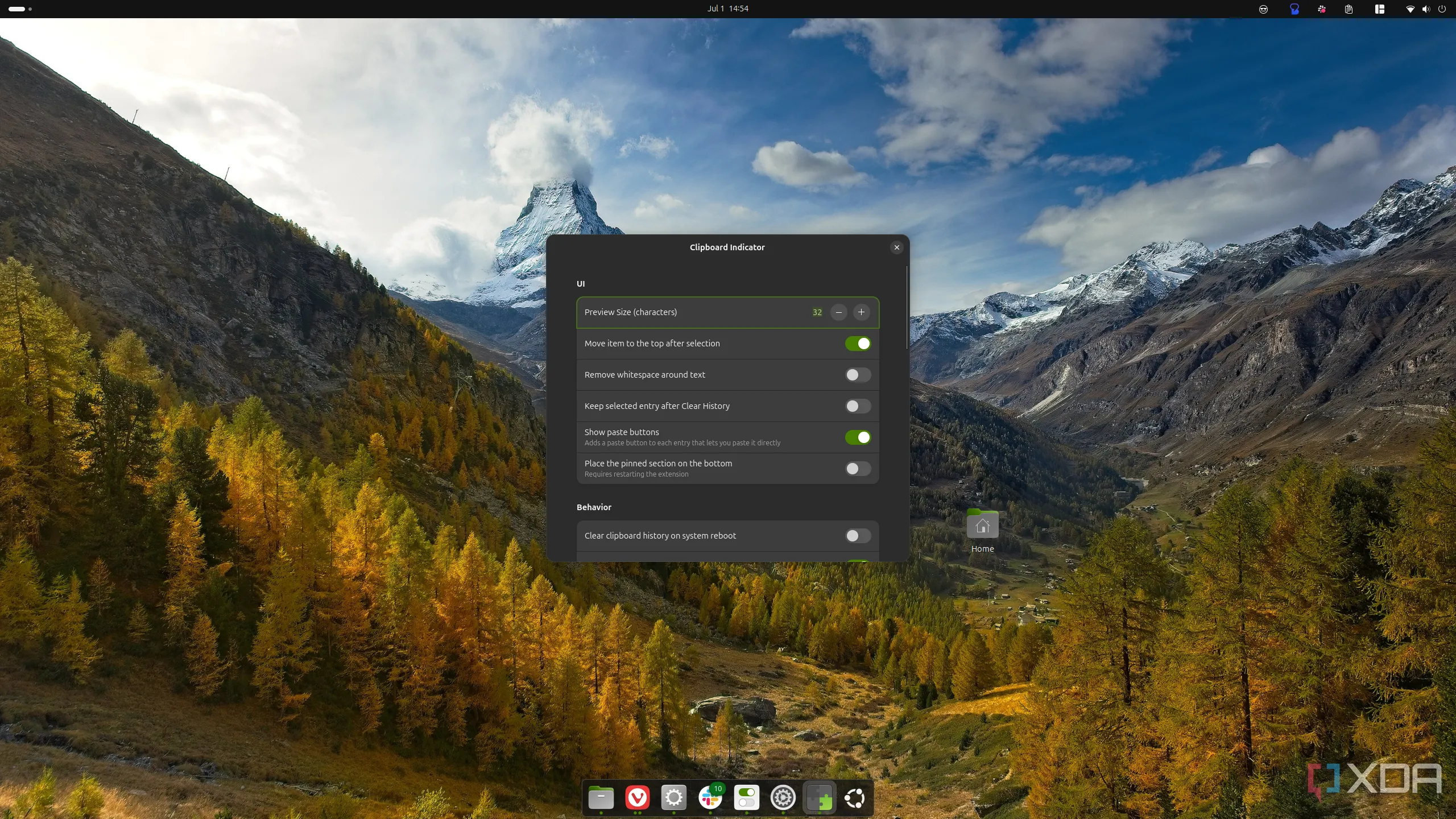 Giao diện máy tính để bàn Ubuntu hiển thị cài đặt tiện ích Clipboard Indicator, minh họa môi trường làm việc ổn định
Giao diện máy tính để bàn Ubuntu hiển thị cài đặt tiện ích Clipboard Indicator, minh họa môi trường làm việc ổn định
Tôi không có nhiều điều để nói về hiệu năng trên Ubuntu so với Windows vì hầu hết các bài kiểm tra hiệu năng tôi chạy trên Windows không có phiên bản Linux tương đương, hoặc chúng đơn giản là không hoạt động. Bài kiểm tra duy nhất tôi có thể so sánh là Geekbench 6, cho kết quả rất tương tự trên cả hai nền tảng. Để tham khảo, kết quả như sau:
- Windows: 3.029 (đơn nhân) / 15.487 (đa nhân)
- Ubuntu: 3.062 (đơn nhân) / 14.860 (đa nhân)
Cần lưu ý rằng tôi đã chạy các bài kiểm tra này trên một bản cài đặt Windows sạch, trong khi tôi đã cài đặt rất nhiều phần mềm trên Ubuntu vào thời điểm chạy bài kiểm tra này. Máy tính đã được khởi động lại sạch, nhưng một số tiện ích mở rộng GNOME chạy tự động khi khởi động, điều này có thể ảnh hưởng đến kết quả.
Cảm Nhận Trải Nghiệm Sử Dụng Hàng Ngày
Ngoài ra, việc sử dụng hàng ngày cảm thấy khá ổn trên cả hai nền tảng, ngoại trừ vấn đề internet không thể sử dụng được trên Windows 11. Tuy nhiên, tôi phải nói rằng Ubuntu mang lại cảm giác nhanh nhẹn hơn trên mọi mặt. Các hoạt ảnh mượt mà và phản hồi nhanh hơn, các ứng dụng thường khởi chạy nhanh hơn (Steam dường như là một ngoại lệ), và thậm chí thời gian khởi động cũng có vẻ nhanh hơn trên Ubuntu. Nhìn chung, tôi thực sự thích trải nghiệm này.
Ubuntu Có Thể Cải Thiện Mini PC Của Bạn Đáng Kể
Việc sử dụng Ubuntu trên mini PC Geekom IT15 có thể không phải là một trải nghiệm hoàn hảo, nhưng tôi vẫn rất vui vì đã thực hiện quá trình chuyển đổi này, bởi vì trải nghiệm tốt hơn rất nhiều so với việc sử dụng Windows 11. Ubuntu đã biến một chiếc PC gần như không thể sử dụng thành một thiết bị hoạt động thực sự hiệu quả. Bạn không thể tìm thấy sự khác biệt nào rõ rệt hơn thế, và mặc dù đây có thể không phải là giải pháp “chữa bách bệnh” cho mọi PC, tôi tự tin rằng trải nghiệm của tôi đã được cải thiện đáng kể nhờ Ubuntu. Nếu bạn đang sở hữu một chiếc PC đang chạy chậm hoặc gặp vấn đề trên Windows, tôi khuyên bạn nên thử Linux, đó có thể là một giải pháp tuyệt vời cho bạn.
 Ảnh cận cảnh mini PC Geekom IT15, thiết bị nhỏ gọn với hiệu năng mạnh mẽ phù hợp cho nhiều tác vụ
Ảnh cận cảnh mini PC Geekom IT15, thiết bị nhỏ gọn với hiệu năng mạnh mẽ phù hợp cho nhiều tác vụ
Geekom IT15
Mini PC Geekom IT15 được trang bị bộ xử lý Intel Core Ultra 9 285H và mang lại hiệu suất mạnh mẽ, bất chấp một số vấn đề về internet trên Windows 11.


